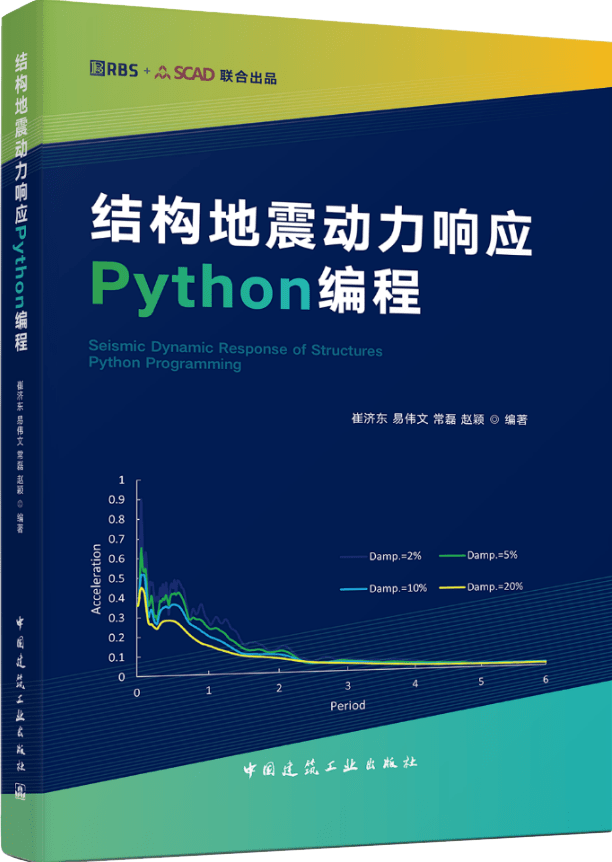实干、实践、积累、思考、创新。
给 CAD2XTRACT插件 ( [Tool] CADtoXTRACT 插件[AutoCAD转任意XTRACT截面] ) 补充一个新的算例。同时,感谢 师弟 符东龙 帮忙编辑文档。
- 截面参数
某钢管混凝土截面要求如下:
(1)两边的钢管(改为方钢管),边长为400mm,钢板厚度为20mm,保护层按30,然后放8根钢筋,直径24。混凝土C35,钢板强度Q345,钢筋HRB400;
(2)中间部分钢板厚度15mm,厚度按250,宽度也按300,,放8根钢筋,直径14,保护层按30,混凝土C35,钢板强度Q345,钢筋HRB400;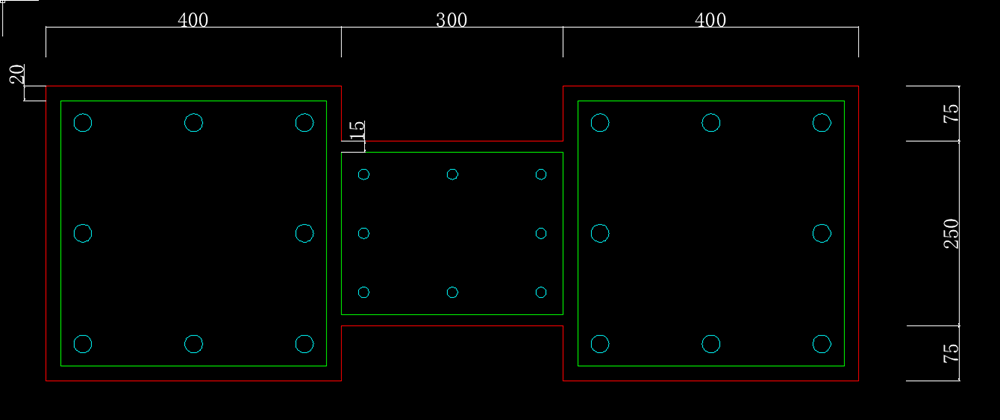
- 截面建模
首先,根据要求在cad将截面画出来,如上图所示,其中红色是钢管截面边缘,绿色是混凝土截面边缘,蓝色为钢筋。图中闭合多边形均用多段线(Pline命令)画出并闭合(pe命令)。
然后,用 CAD2XTRACT 插件将该截面导出文件读入xtract。该步骤的难点在于中间钢板与两边的钢板厚度不一样,这里有两种方法导出文件。
方法一
将截面每个shape部分都用No cover类型建模,步骤如下:
(1)外围型钢截面建模
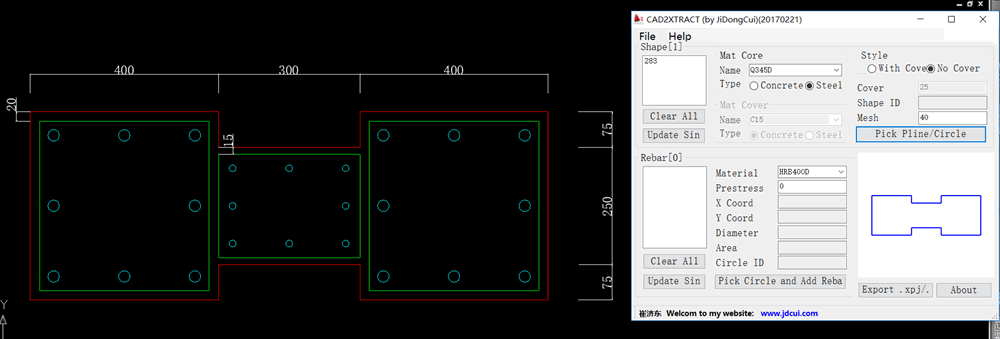
(2)混凝土截面建模
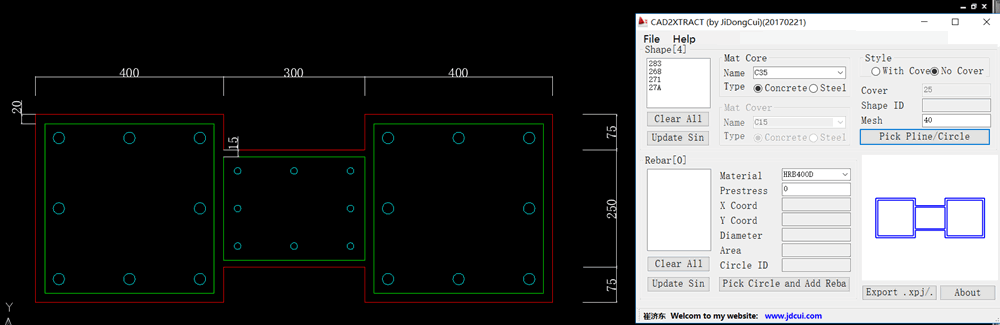
(3)钢筋建模
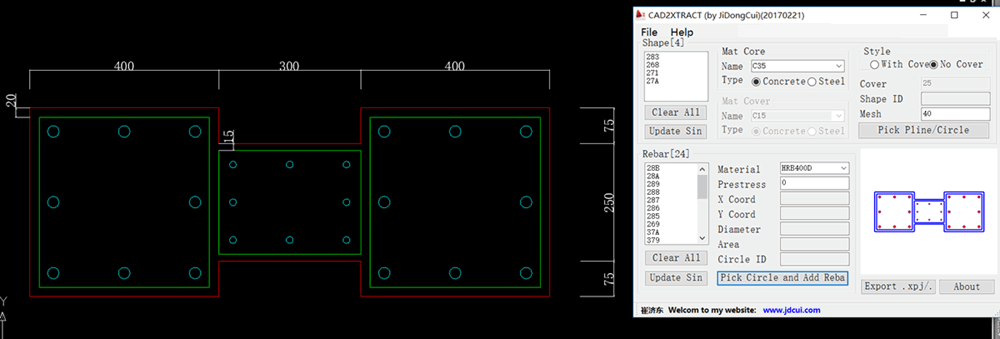
然后导出文件读入到Xtract,并检查材料。可以看到混凝土截面中材料都为C35,即已覆盖了型钢材料。
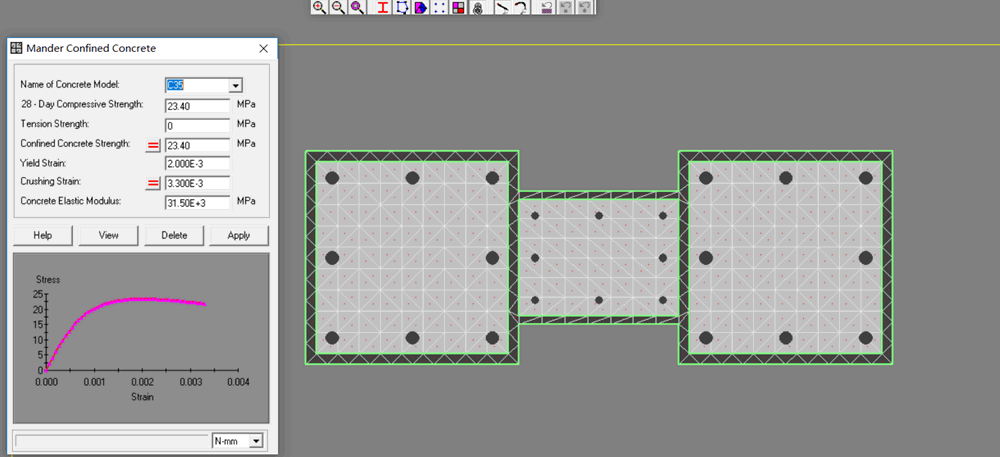
方法二
将截面拆分为左中右三个相互接触的矩形截面,分别用插件读入。
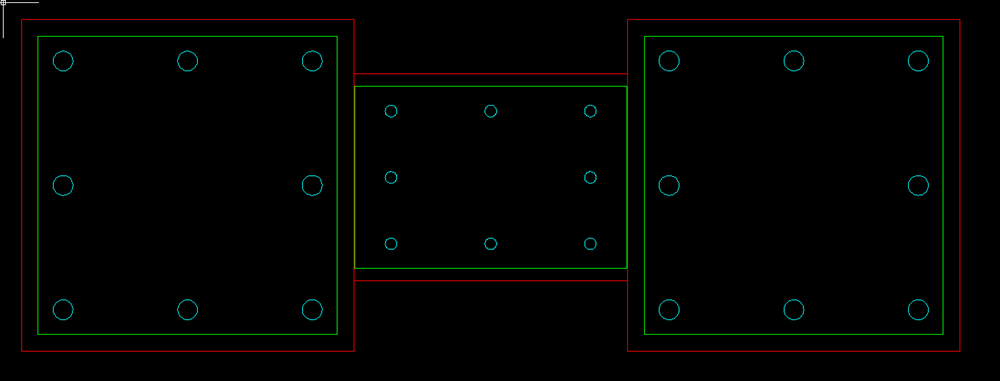
其中中间部分的混凝土截面左右不能与型钢截面接触,因为导入到Xtract会报错,因此左右将混凝土边界各缩进1mm。
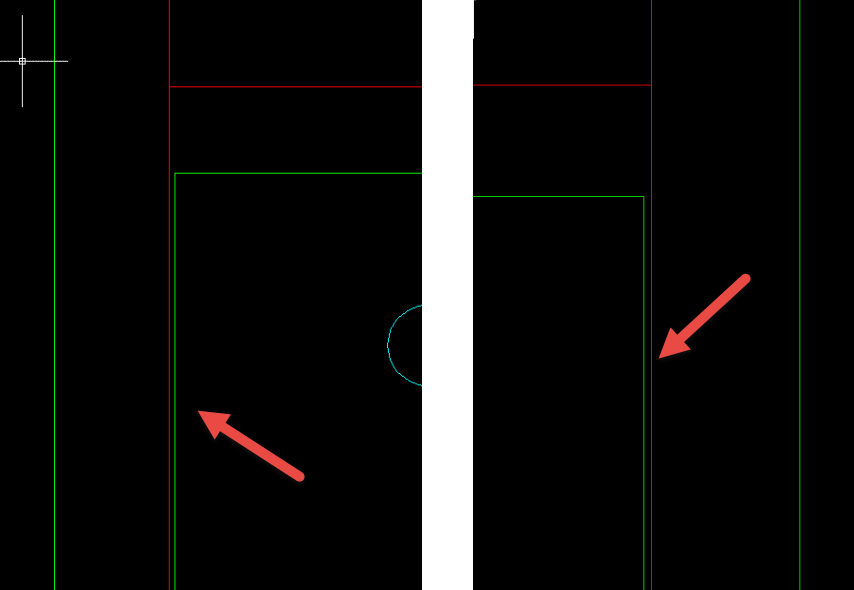
类似于方法1用插件导出到Xtract中。
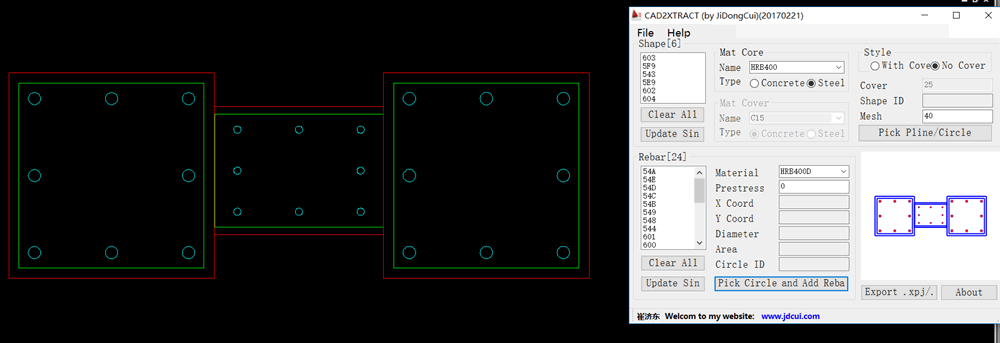
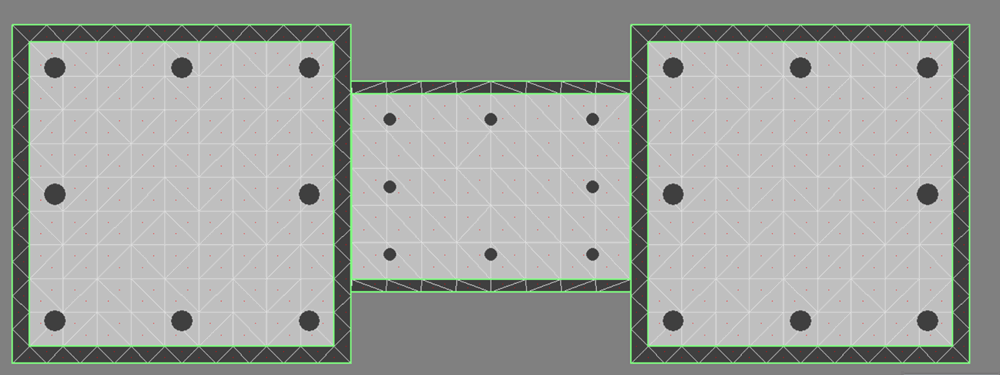
- 截面分析
建立工况,包括PM分析,轴力分别为0kN、300kN和600kN的M-phi分析。
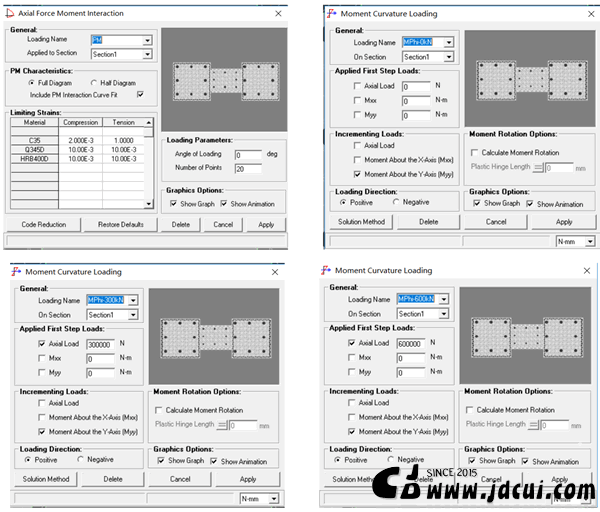
PM分析结果对比
方法一
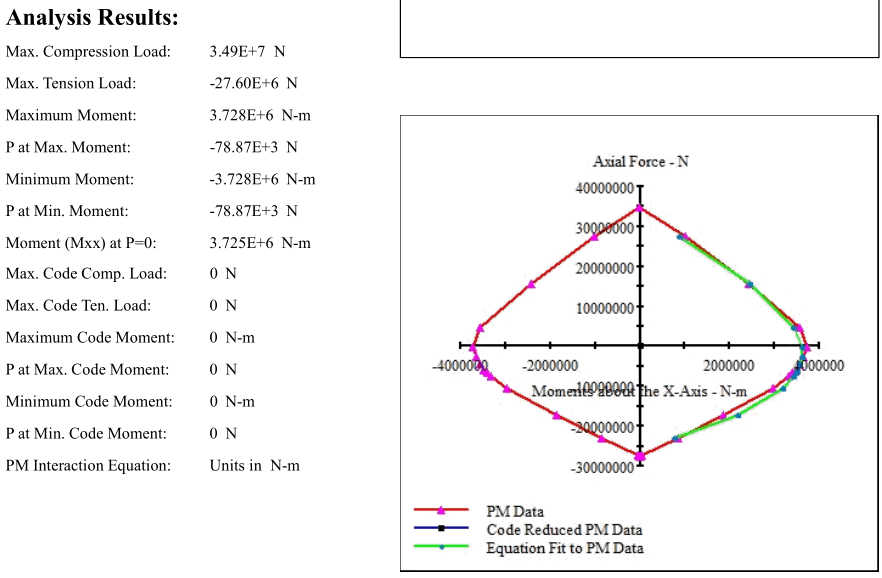
方法二
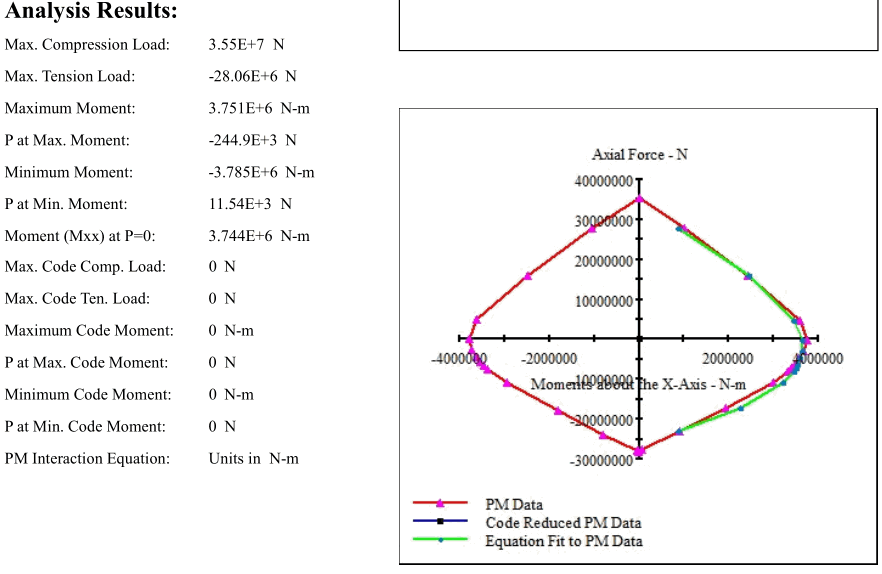
可以看到,两种方法的结果没有什么差别。
- Mphi分析结果对比分析
(1)轴力为0
方法1
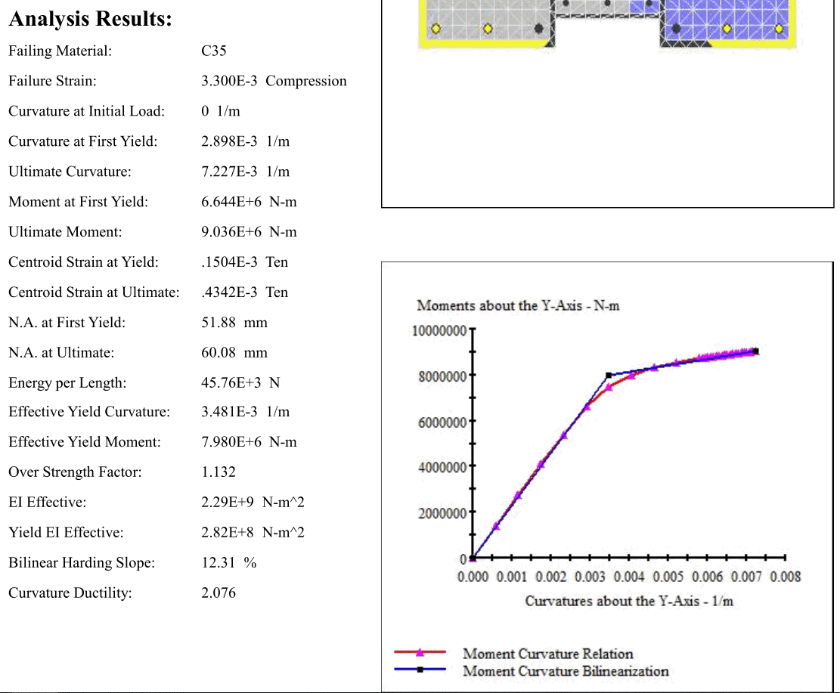
方法2
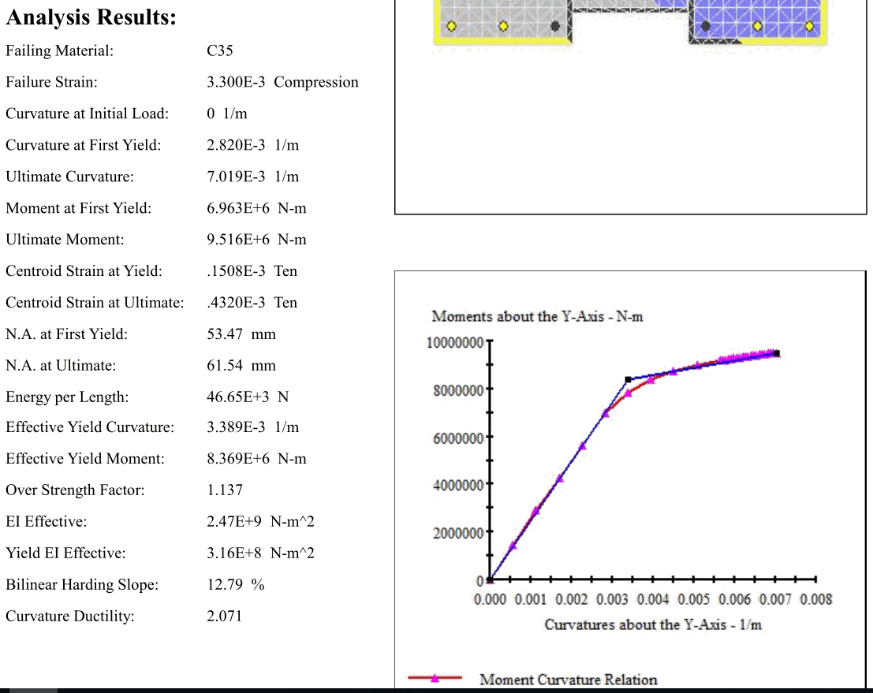
(2)轴力为300kN
方法1
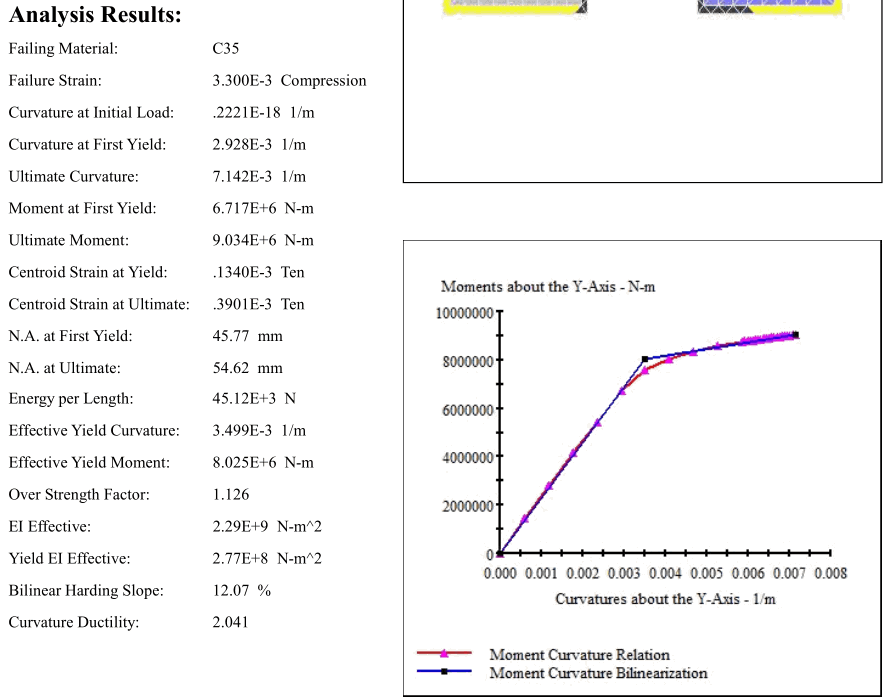
方法2
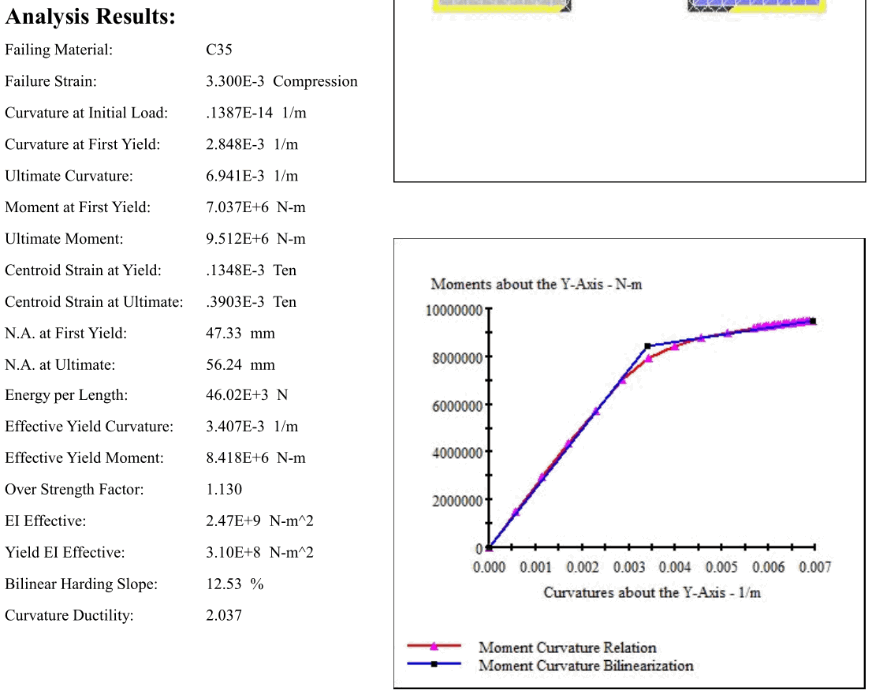
关于我们
超限复杂高层结构设计 | 美标欧标结构设计| 软件定制开发| 环评减振控制 |人行及风致振动控制 | 减隔震设计 | 施工过程模拟 | 小品钢结构 | 有限元仿真分析 | BIM与GH参数化 | 大震弹塑性分析
https://www.jdcui.com
合作及技术咨询
COOPERATION & CONTACT
E-mail:jidong_cui@163.com
WeChat & Tel: 13450468449